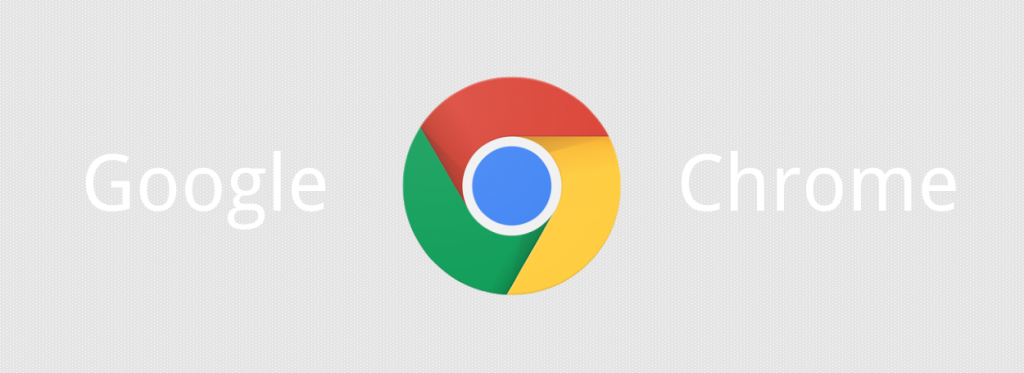
สำหรับเบราเซอร์ยอดนิยมอย่าง Google Chrome ที่เรียกได้ว่าผู้ใช้งานเกือบทุกคนในปัจจุบันนั้นเลือกใช้เป็นเบราเซอร์หลักในการทำงาน ท่องเว็บ ดูคอนเทนท์ต่างๆ หรือในการทำงาน เพราะด้วยความสามารถและฟีเจอร์ต่างๆ ที่ตอบรับผู้ใช้งานได้เป็นอย่างดี ซึ่งในครั้งนี้เราจะแนะนำ 7 การตั้งค่าของ Google Chrome ที่ควรทำตามจะมีอะไรกันบ้างนั้นมาดูกันได้เลย
1. ตั้งค่าให้ Google Chrome ลบข้อมูลการใช้งานตามเวลาที่เรากำหนด
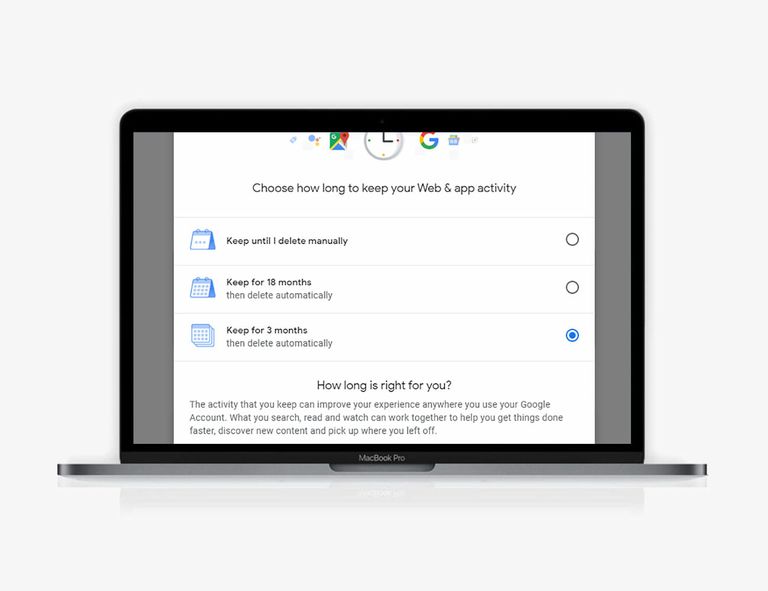
– สำหรับใครที่ต้องการความเป็นส่วนตัวและใช้งานคอมพิวเตอร์ร่วมกับคนอื่นๆ Google Chrome มีฟีเจอร์ในการล้างข้อมูลการใช้งานต่างๆ ตามระยะเวลาที่เรากำหนดเอาไว้ได้ โดยผู้ใช้งานสามารถเข้าไปตั้งค่าได้ใน Setteing> Sync and Google services> Control how your browsing history is used จากนั้นเลือกที่ Manage activity โดยในตัวเลือกนี้จะมีการลบข้อมูลทุกๆ 3 เดือน หรือ 18 เดือน ซึ่งเราก็สามารถเลือกได้ตามการใช้งานได้เลย
2. เลือกให้ Google รู้แค่บางอย่างก็พอ
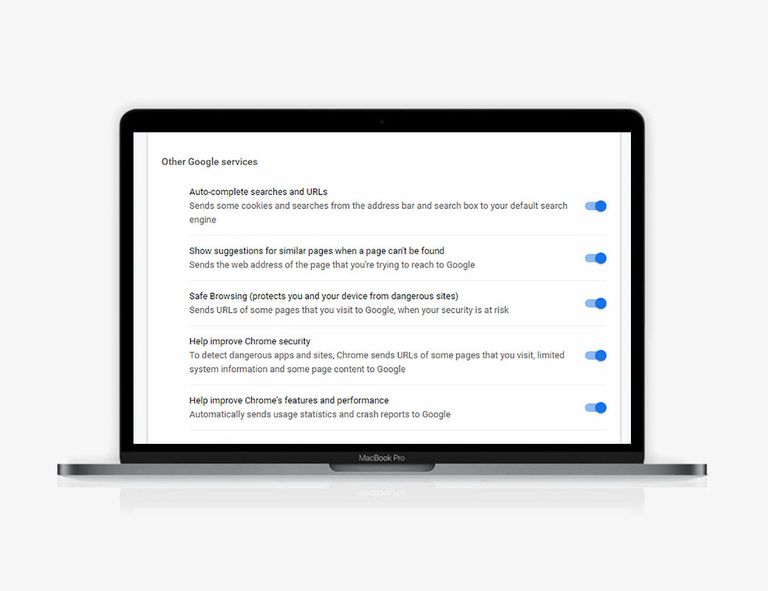
-ส่วนใครที่อยากให้ Google เลือกนำเสนอข้อมูลบางอย่างและต้องการให้ Google รู้ข้อมูลที่อยากให้เรารู้เท่านั้นก็สามารถไปตั้งค่าการเข้าถึงข้อมูลต่างๆ ของ Google ได้ที่ Sync and Google services ซึ่งในหมวดนี้ผู้ใช้งานสามารถเลือกติ๊กให้ Google นำเสนอและรู้เฉพาะข้อมูลเท่าที่เราอยากให้รู้ได้ตามใจชอบ
3. ลงชื่อเข้าใช้ Google แบบไม่ต้องลงชื่อเข้าใช้ใน Google Chrome
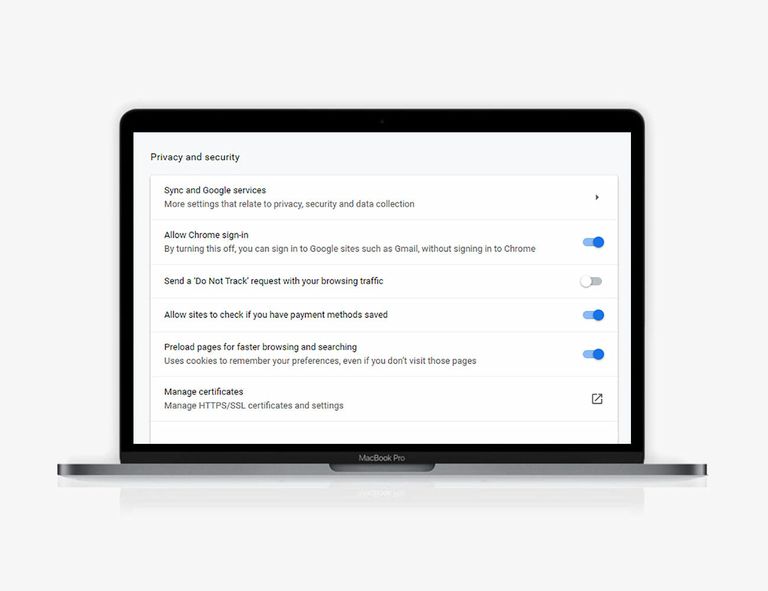
-ตามปกติแล้วการลงชื่อเข้าใช้ Google ใน Google Chorme จะทำการลงชื่อเช้าใช้ผ่านการล้อคอินเข้าไปที่ตัวเบราเซอร์โดยตรง แต่สำหรับบางคนที่ไม่ต้องการเข้าล้อคอินผ่านตัวเลือกของเบราเซอร์ก็สามารถแก้ไขได้ด้วยการเข้าไปที่ Setting>Advance> Allow Chrome sign-in จากนั้นให้ติ๊กปุ่มให้เป็น Off ทีนี้เราก็ไม่จำเป็นต้องลงชื่อเข้า Google Chrome ทั้งระบบแล้ว
4. ปิดการแจ้งเตือนที่น่ารำคาญซะ
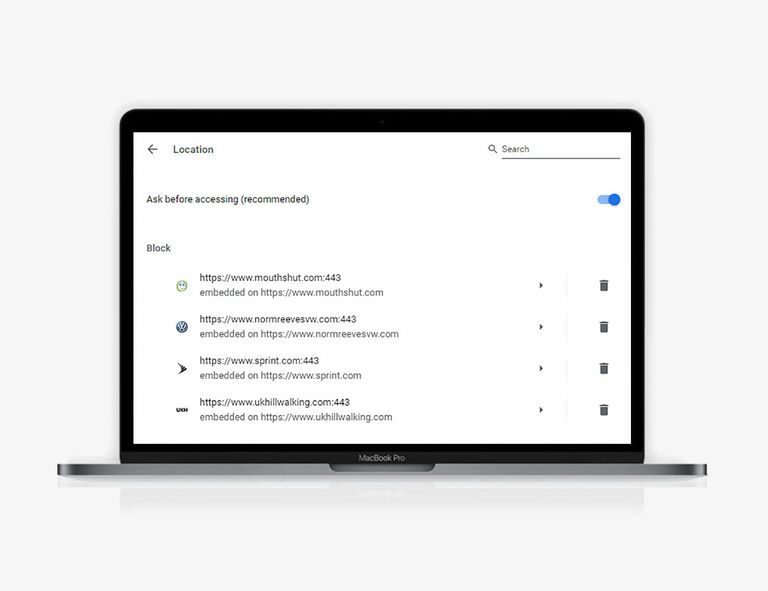
-หลายๆ คนคงเคยรำคาญกับการแจ้งเตือนที่ไม่ต้องการใน Google Chome กันอย่างแน่นอนซึ่งถ้าใครที่ต้องการปิดการแจ้งเตือนเหล่านั้นก็สามารถทำได้ด้วยการเข้าไปที่ Setting>Adavance> Site settings และเข้าไปเลือก permissions ว่าต้องการให้เว็บไซต์ใดสามารถขึ้นมาแจ้งเตือนได้บ้าง เท่านี้ก็เป็นอันเรียบร้อยแล้ว
5. ป้องกันไม่ให้บางเว็บไซต์มีการติดตามการใช้งานของคุณ
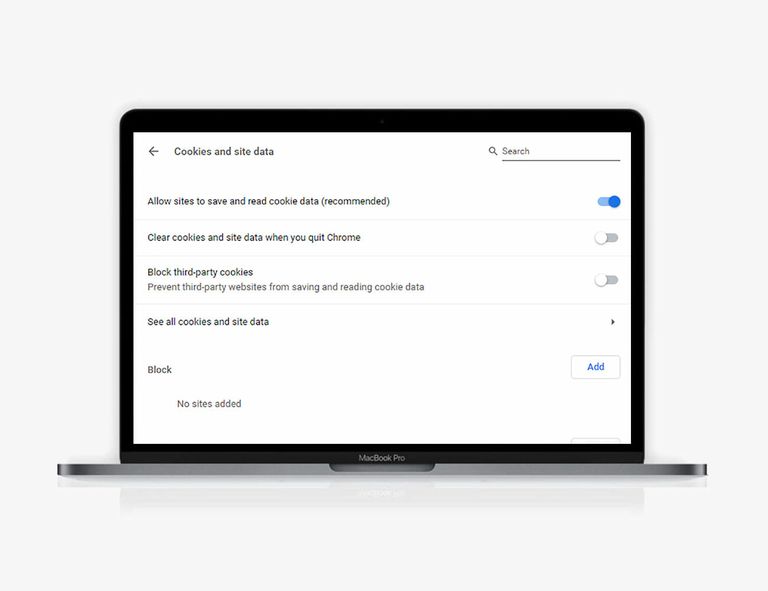
-ในปัจจุบันนี้มีเว็บไซต์หลากหลายเว็บไซต์จะมีการเก็บ Cookie เพื่อเก็บข้อมูลและติดตามการใช้งานผู้ใช้งานบนเว็บไซต์นั้นๆ เพื่อให้ผู้ใช้งานเข้าเว็บไซต์ครั้งต่อไปตัวเว็บจะได้นำเสนอหน้าหรือคอนเทนท์ที่มีความเกี่ยวข้องกับการเข้าเว็บในครั้งก่อนๆ แต่ถ้าหากใครที่ไม่ต้องการให้เว็บไซต์ติดตามก็สามารถเข้าไปตั้งค่าได้ที่ Setting>Advance> Site settings และเลือกที่ Cookies and site data จากนั้นก็เลือกที่จะให้เว็บไซต์ไหนบ้างสามารถเก็บ Cookie ได้ แต่ถ้าหากต้องการลบทั้งหมดก็สามารถเลือกได้ที่ Clear cookies and site data when you quit Chrome จากนั้นก็ติ๊กเป็น On เท่านั้นก็เรียบร้อย
6. ป้องกันไม่ให้เว็บไซต์มีการทำงานเบื้องหลัง
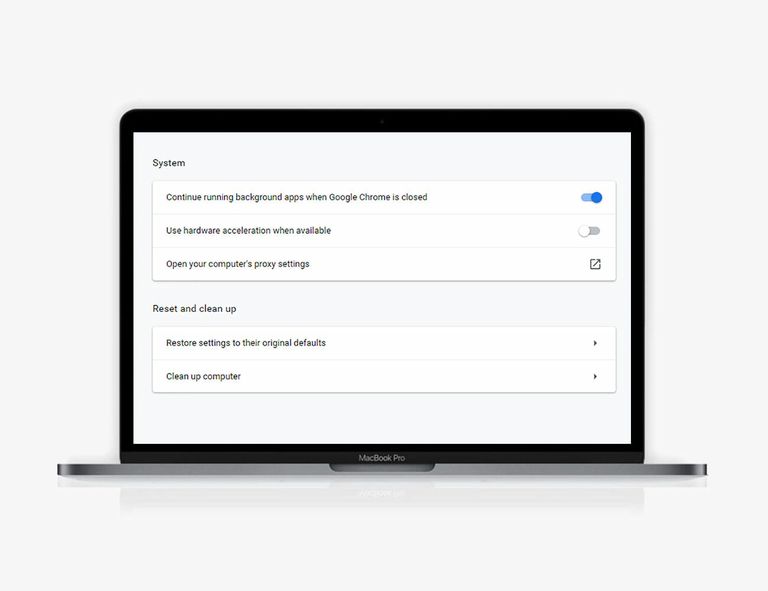
-บางเว็บไซต์ในปัจจุบันนั้นหลังจากที่เราเสร็จสิ้นหรือปิดแท็ปไปเป็นที่เรียบร้อยแล้วอาจจะมีบางเว็บที่มีการทำงานเบื้องหลังซึ่งการทำงานเบื้องหลังนี้เองทำให้ Google Chrome กินประสิทธิภาพมากกว่าที่ควรจะเป็น ซึ่งเราสามารถปิดการทำงานเบื้องหลังนี้ได้โดยการเข้าไปที่ Setting>Advance> Continue running background apps จากนั้นก็เลือกเข้าไปปิด Off ก็เป็นอันเรียบร้อย
7. ค้าหาหลากหลายเว็บพร้อมกัน
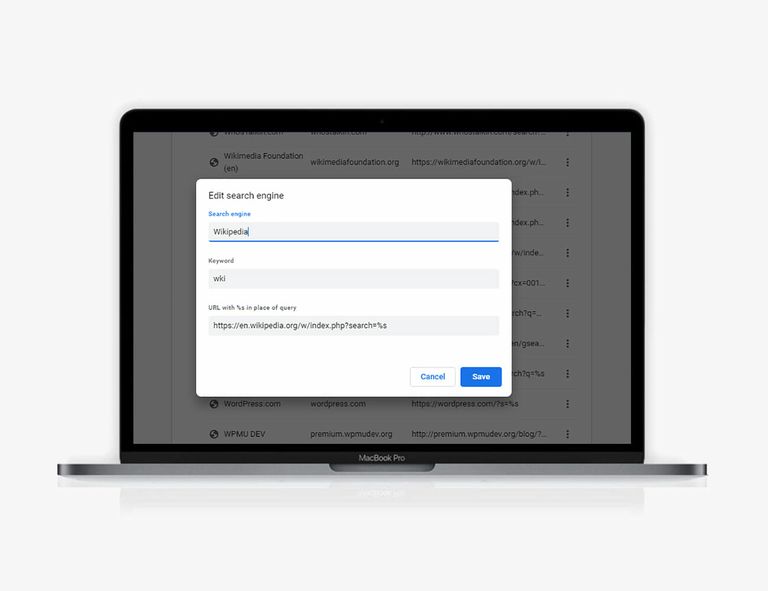
-ผู้ใช้งานบางท่านอาจจะไม่ได้ต้องการการค้นหาข้อมูลในเว็บ Google เพียงเท่านั้นแต่ต้องการหาข้อมูลของ Serch Engine รายอื่นๆ ไปพร้อมๆ กันด้วย ซึ่งถ้าหากอยากใช้งานกากรค้นหาเว็บไซต์หลายๆ เว็บพร้อมกันเราสามารถตั้งค่านั้นได้โดยเข้าไปที Setting> Manage search engines จากนั้นก็เลือก Search Engine ที่ต้องการเพิ่มเข้ามาได้เลยโดยเราสามารถใช้งานได้หลากหลายแทปพร้อมกันอย่างเช่น “(คำที่เราต้องการค้นหา ตามด้วย Wiki ก็จะเป็นการค้นหาข้อมูลในเว็บไซต์ Wikipedia เท่านั้น “
ที่มา:gearpatrol














